
- •Оглавление
- •Введение
- •Общие сведения
- •Что следует знать
- •Что необходимо иметь
- •Что важно помнить
- •Типовые приемы работы
- •Как войти в систему
- •Вход в систему с указанием имени (и пароля)
- •Вход в систему с предъявлением персонального идентификатора
- •Что делать в случае возникновения проблем при входе в систему
- •Как разрешить проблемы при входе в систему
- •Как вызвать консоль системы защиты
- •Как изменить пароль
- •Как действовать в условиях ограничения времени работы
- •Как временно заблокировать компьютер
- •Как завершить сеанс работы без перезагрузки компьютера
- •Как завершить работу на компьютере
- •Работа в условиях ограничения доступа к ресурсам
- •Что нужно знать до начала работы
- •Что нужно знать о правах доступа и как действовать в проблемных ситуациях
- •Как получить информацию о режимах работы системы
- •Как работать с конфиденциальными документами
- •Правила работы с конфиденциальными документами
- •Печать документов с грифом конфиденциальности
- •Как управлять шифрованием ресурсов
- •Основные правила
- •Как посмотреть список зашифрованных ресурсов
- •Как включить шифрование ресурсов
- •Как отключить шифрование ресурсов
- •Приложение
- •Права доступа пользователя к ресурсам компьютера
- •Терминологический справочник
- •Предметный указатель

Н И П И Н Ф О Р М З А Щ И Т А
Система
защиты информа ции
Secret Net 4.0
W indows
Руководство
пользователя
УВАЛ. 00300-05 92

© НИП “ИНФОРМЗАЩИТА”, 2002. Все права защищены.
Все авторские права на эксплуатационную документацию защищены.
Этот документ входит в комплект поставки программного обеспечения, и на него распространяются все условия лицензионного соглашения. Без специального письменного разрешения НИП “ИНФОРМЗАЩИТА” этот документ или его часть в печатном или электронном виде не могут быть подвергнуты копированию и передаче третьим лицам с коммерческой целью.
Информация, содержащаяся в этом документе, может быть изменена разработчиком без специального уведомления, что не является нарушением обязательств по отношению к пользователю со стороны НИП “ИНФОРМЗАЩИТА”.
Научно-инженерное предприятие "ИНФОРМЗАЩИТА"
Почтовый адрес: 127018, Москва, а/я 55
Телефон: (7-095) 937-33-85 Факс: (7-095) 219-31-88 e-mail: hotline@infosec.ru
Web: http: // www.infosec.ru
Версия: 4.00.31.1 |
Последнее обновление: 24.04.02 |
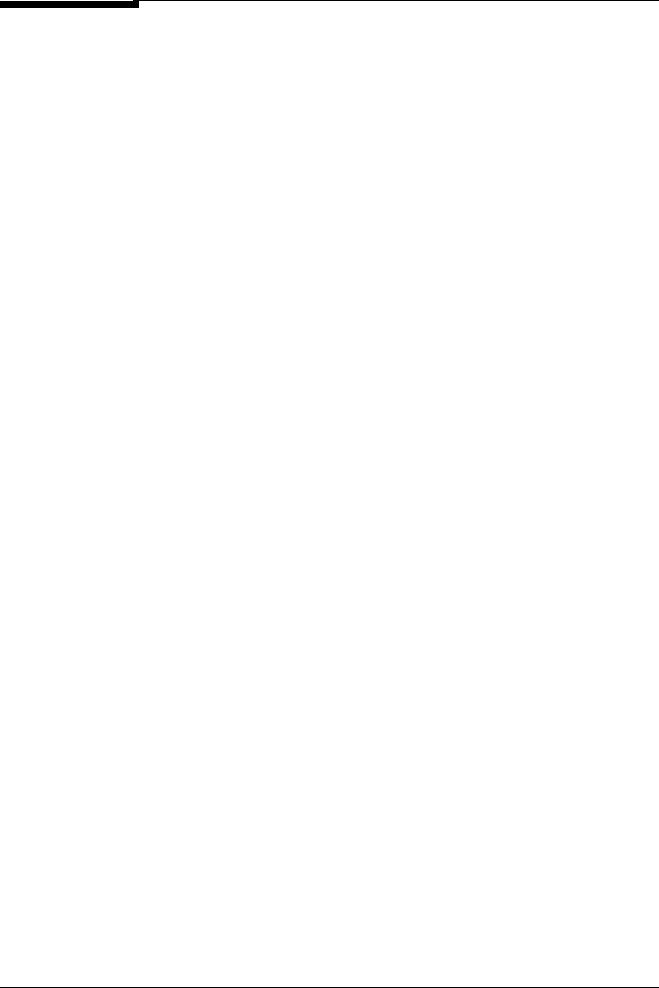
Оглавление |
|
Введение......................................................................................................................................... |
5 |
Глава 1. Общие сведения............................................................................................................. |
9 |
Что следует знать ......................................................................................................... |
10 |
Что необходимо иметь ................................................................................................. |
11 |
Что важно помнить........................................................................................................ |
11 |
Глава 2. Типовые приемы работы........................................................................................... |
13 |
Как войти в систему ...................................................................................................... |
14 |
Вход в систему с указанием имени (и пароля) .................................................................. |
14 |
Вход в систему с предъявлением персонального идентификатора................................ |
15 |
Что делать в случае возникновения проблем при входе в систему ................................ |
17 |
Как разрешить проблемы при входе в систему................................................................. |
17 |
Как вызвать консоль системы защиты........................................................................ |
21 |
Как изменить пароль..................................................................................................... |
22 |
Как действовать в условиях ограничения времени работы...................................... |
24 |
Как временно заблокировать компьютер.................................................................... |
25 |
Как завершить сеанс работы без перезагрузки компьютера.................................... |
26 |
Как завершить работу на компьютере ........................................................................ |
28 |
Глава 3. Работа в условиях ограничения доступа к ресурсам .......................................... |
29 |
Что нужно знать до начала работы............................................................................. |
30 |
Что нужно знать о правах доступа и как действовать в проблемных ситуациях............ |
31 |
Как получить информацию о режимах работы системы................................................... |
31 |
Как работать с конфиденциальными документами................................................... |
32 |
Правила работы с конфиденциальными документами..................................................... |
32 |
Печать документов с грифом конфиденциальности......................................................... |
32 |
Как управлять шифрованием ресурсов ...................................................................... |
35 |
Основные правила............................................................................................................... |
35 |
Как посмотреть список зашифрованных ресурсов............................................................ |
35 |
Как включить шифрование ресурсов.................................................................................. |
36 |
Как отключить шифрование ресурсов................................................................................ |
37 |
Приложение.................................................................................................................................. |
39 |
Права доступа пользователя к ресурсам компьютера.............................................. |
40 |
Терминологический справочник .................................................................................. |
41 |
Предметный указатель................................................................................................. |
43 |
3
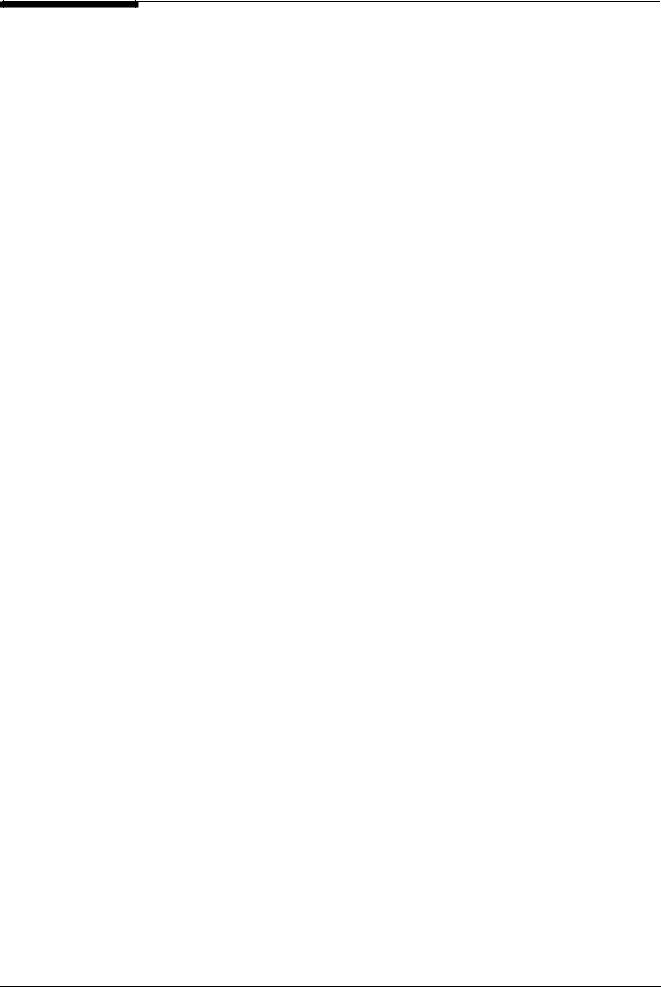
Secret Net 4.0. Руководство пользователя
4
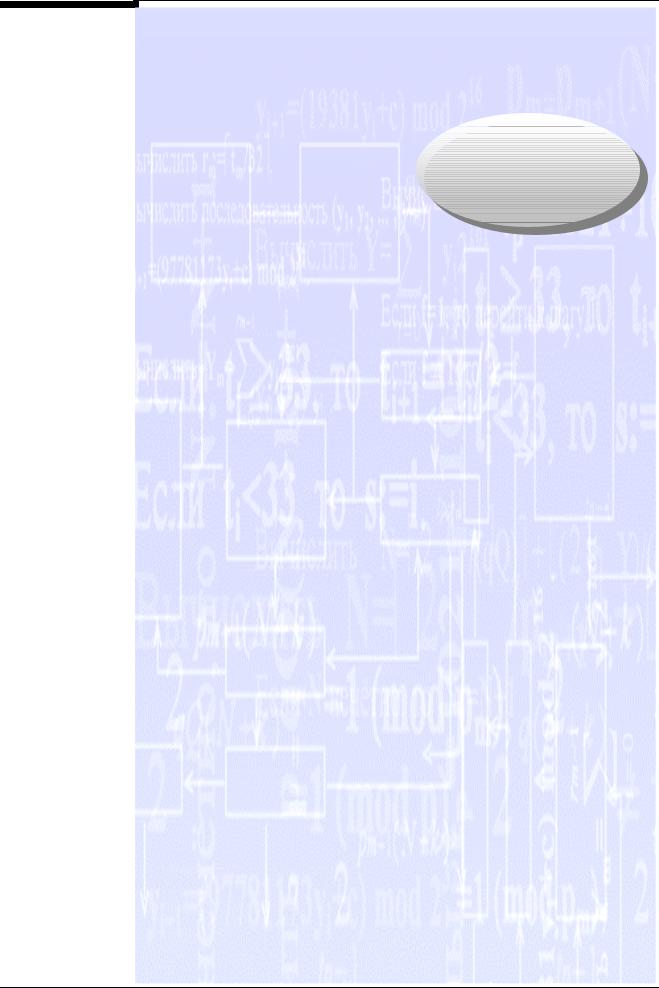
Введение
Из этого раздела Вы узнаете:
•О назначении и структуре руководства
•Об используемых терминах и текстовых обозначениях
5

Secret Net 4.0. Руководство пользователя
Структура
руководства
Условные
обозначения
См. также:
Так выглядит ссылка на полях.
Данное руководство предназначено для пользователей рабочих станций локальной вычислительной сети, на которых установлен клиент Secret Net для Windows 9x (далее по тексту – система защиты или Secret Net 9х). В нем содержатся сведения, необходимые пользователю для работы с системой Secret Net 9х, установленной на рабочую станцию.
Материал руководства организован следующим образом:
•В Главе 1 "Общие сведения" рассматриваются организационные вопросы, которые должны быть решены до начала работы в защищенной среде.
•В Главе 2 "Типовые приемы работы" описываются процедуры выполнения операций, часто используемых при работе в защищенной среде.
•В Главе 3 "Работа в условиях ограничения доступа к ресурсам" приводятся начальные сведения об используемых в системе механизмах разграничения доступа. Описываются основные приемы работы. Рассматриваются причины возможных затруднений и способы их преодоления.
•В Приложении к руководству содержится справочник терминов, таблица с описанием прав доступа пользователей к ресурсам, а также предметный указатель.
В руководстве используется ряд условных обозначений.
Перекрестные ссылки. В тексте руководства могут встречаться ссылки на другие части данного руководства или другие источники информации.
Внутренние ссылки, как правило, содержат указание на номер страницы с нужными сведениями. Например, ссылка на начало данного раздела выглядит так: (см. стр. 5).
Ссылки на другие документы или источники информации, как правило, размещаются в тексте примечаний или на полях.
Примечания. Особо важная и дополнительная информация оформлена в виде примечаний. Степень важности содержащихся в них сведений отображают пиктограммы на полях:
•Так обозначается дополнительная информация, которая может содержать примеры или ссылки на другие документы или другие части этого руководства.
•Такой пиктограммой выделяется важная информация, которую необходимо принять во внимание.
Исключения. Некоторые примечания могут и не сопровождаться пиктограммами. А на полях, помимо пиктограмм примечаний, могут быть приведены и другие графические элементы, например, изображения кнопок, действия с которыми упомянуты в тексте расположенного рядом абзаца.
Соглашения о терминах
Некоторые термины, содержащиеся в тексте руководства, уникальны для системы Secret Net 9х, другие используются в специфическом смысле, третьи выбраны из соображений краткости. Поэтому для однозначного понимания текстов договоримся об используемых терминах.
Так, в частности, условимся считать термины “рабочая станция” и “компьютер” эквивалентными и в тексте руководства будем использовать для краткости термин “компьютер”.
6
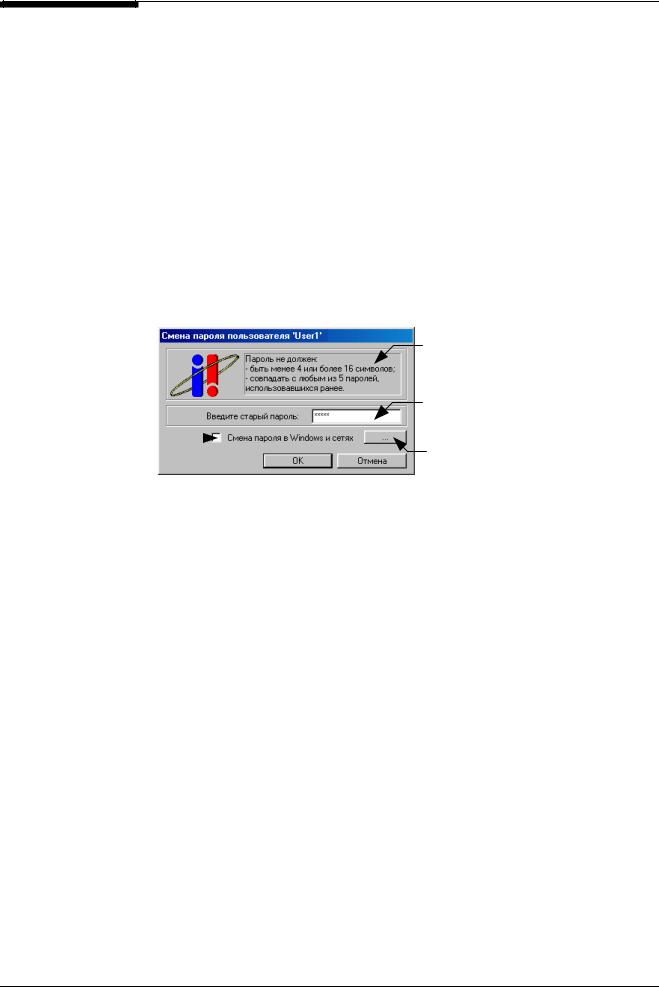
Введение
При работе с мышью
Термины, используемые для описания работы с мышью.
Для того чтобы … |
Необходимо … |
Выберите с помощью мыши |
Совместите указатель (курсор) мыши с нужным объек- |
|
том, а затем нажмите и отпустите левую кнопку мыши |
Дважды нажмите левую кнопку |
Дважды с коротким промежутком нажмите и отпустите |
мыши |
левую кнопку мыши |
Нажмите |
Совместите указатель мыши с объектом, нажмите и |
|
удерживайте в нажатом положении левую кнопку мыши |
Активизируйте |
Выберите объект, сделав его активным |
Перетащите |
Совместите указатель мыши с объектом, нажмите ле- |
|
вую кнопку и, продолжая удерживать кнопку нажатой, |
|
переместите указатель в нужное положение |
Вызовите контекстное меню |
Подведите к объекту указатель мыши и нажмите на |
|
правую кнопку мыши |
Активизируйте команду меню |
Вызовите меню, установите указатель мыши на нужную |
|
команду меню и нажмите левую кнопку мыши |
При описании |
Термины, используемые при описании элементов интерфейса. |
||
интерфейса |
|
|
Это информационное поле. Оно |
|
|
|
|
Это поле |
|
|
недоступно для редактирования |
|
|
|
|
выключателя. При |
|
|
|
установке в него |
|
|
Текстовое поле для ввода |
отметки, |
|
|
|
активируется |
|
|
информации |
связанный с ним |
|
|
|
параметр |
|
|
Кнопка диалога |
|
|
||
|
|
|
|
При
выполнении
типовых
операций
Рис.1 Элементы диалоговых окон
При заполнении текстовых полей. Если при вводе имени или пароля была неправильно нажата какая-либо клавиша, удалите ошибочно набранные символы в строке ввода с помощью клавиши <BackSpace> или <Delete> или заново повторите ввод символов.
При вводе пароля. Поле для ввода пароля также является текстовым. Однако на экране вместо символа, соответствующего каждой нажатой клавише, появится символ « » (звездочка). При вводе пароля следует помнить, что строчные и прописные буквы различаются. Допущенные ошибки при вводе исправляются так же, как и при заполнении текстового поля.
» (звездочка). При вводе пароля следует помнить, что строчные и прописные буквы различаются. Допущенные ошибки при вводе исправляются так же, как и при заполнении текстового поля.
7

Secret Net 4.0. Руководство пользователя
8
